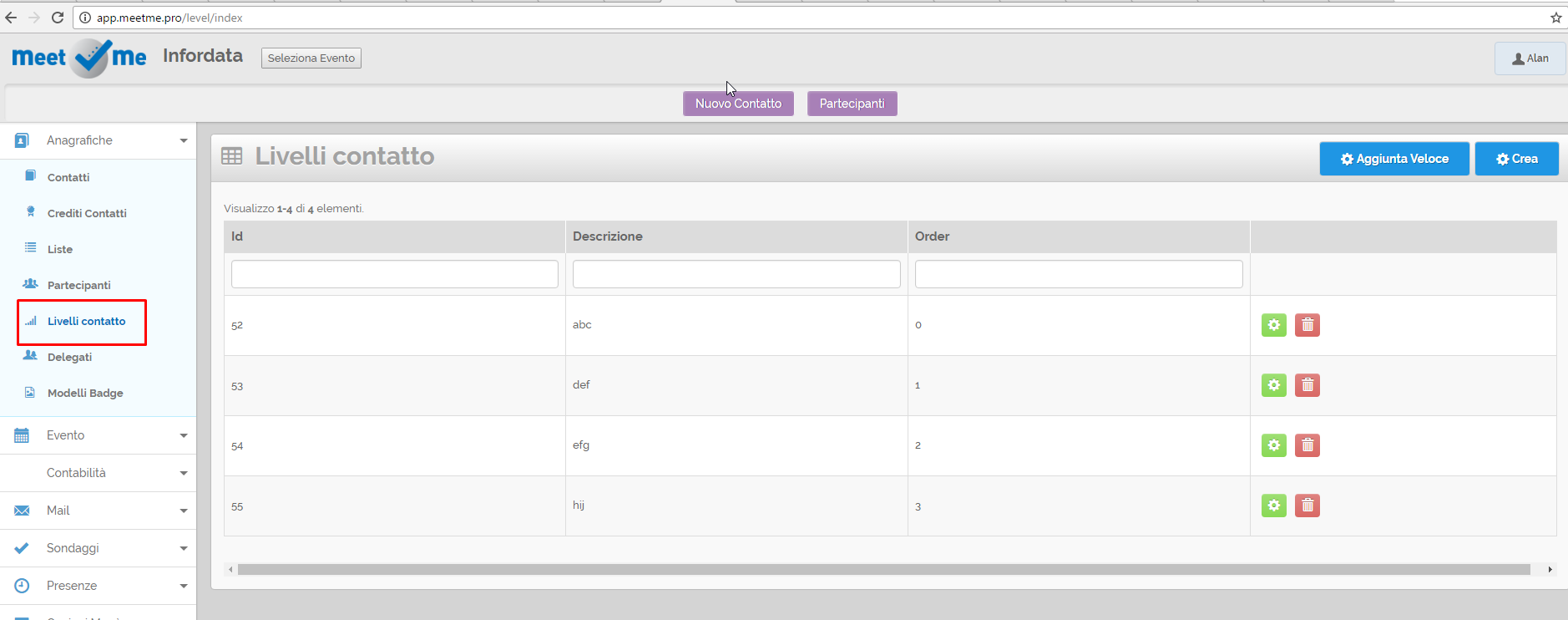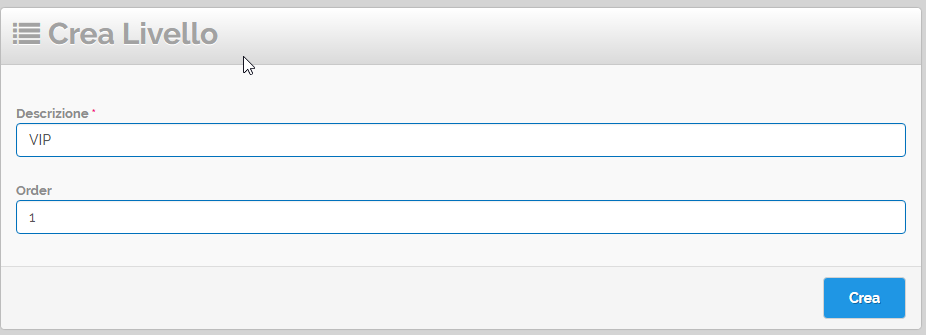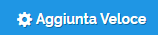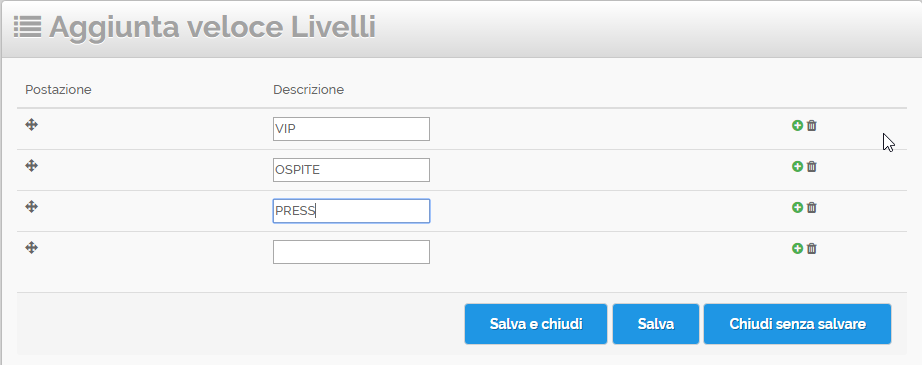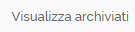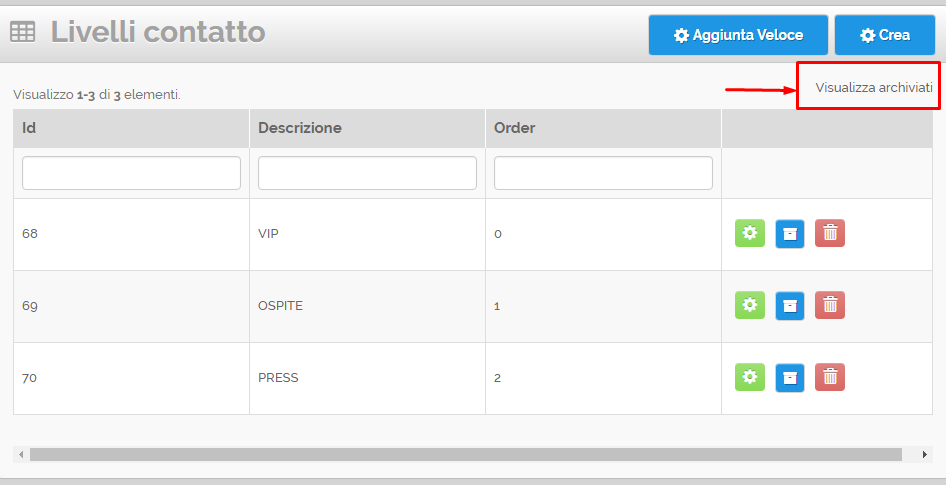| Tabella dei contenuti |
|---|
...
Link per accedere alla funzione http://app.meetme.pro/level/index
...
Panoramica
Strumento flessibile per creare dei Livelli o Ragruppamenti dei Partecipanti, ad esempio livelli: Ospite, VIP, Press, Staff. I livelli poi vengono utilizzati nei contatti, partecipanti o schermata hostess per selezionare i dati tramite menù a discesa (drop down). |
|---|
...
Creazione Livelli
Creazione livelli da menu Livelli
- Selezionare il menù Anagrafiche → Livellli contatto → cliccare sul pulsante
- Nella schermata di dettaglio inserire il nome del livello ed in opzione un valore per l'ordinamento (valore inferiore in cima alla lista) → per concludere cliccare su
Creazione livelli da aggiunta veloce
- Selezionare il menù Anagrafiche → Livellli contatto → cliccare sul pulsante
- Nella schermata di dettaglio aggiungere uno o più livelli → quindi premere Salva.
Leggenda pulsanti funzione
| Pulsante | Descrizione |
|---|---|
| Pulsante per ordinare i livelli. Trascinare l'icona su o giù per spostare il livello. | |
| Aggiunge una voce | |
| Rimuove voce |
Modifica Livelli
Per modificare singolarmente un livello premere su
Per modificare più livelli alla volta premre su
Cancellazione Livello
Per cancellare un livello premere sul pulsante
In alternativa è possibile Archiviare i livelli ed in futuro riattivarli. Per archiviare un livello premere sull'icona Per consultare i livelli archiviati in alto a destra premere su |
|---|